如何在 Windows/Mac 上從 MKV 製作 DVD? 6 種方法做到這一點!
儘管 MKV 是以其品質和靈活性而脫穎而出的格式之一,但由於某些因素,您可能需要將 MKV 刻錄到 DVD。也許您想用實體副本來保存它,或者有完全的自由來查看字幕、曲目和章節。無論出於何種原因,將 MKV 轉換為 DVD 都需要完美的工具!因此,今天這篇文章為您提供六種最佳工具來幫助您完成刻錄任務。立即潛水!
| 軟件 | 平台 | 價格 | 優點 | 缺點 |
| AnyRec DVD 製作器 | 視窗,Mac | $9.98 | • 有許多DVD 選單範本。 • 刻錄速度快。 • 易於操作的選項。 | • 許多選項在非付費版本中不可用。 |
| Freemake 視訊轉換器 | Windows | $23.97 | • 支援影片預覽和編輯。 • 將 30 多種格式轉換為 DVD。 • 處理40 小時的影片內容。 | • 無法編輯選單範本。 • 輸出包含浮水印。 |
| AV轉DVD | Windows | 自由 | • 覆蓋多個編碼器內部。 • 允許您選擇不製作DVD 的程式。 | • 沒有自訂功能。 • 對於初學者來說相當具有挑戰性。 |
| DVD電影 | 視窗,Mac | 自由 | • 具有最佳化品質的編碼選項。 • 將影片依標題/章節排列。 | • 多年停止更新。 • 涵蓋簡單的DVD 製作功能。 |
| iDVD | Mac | 自由 | • 您不會面臨陡峭的學習曲線。 • 每次更新都會增強功能。 • 提供平穩的刻錄過程。 | • 僅支援幾種文件格式。 • 刻錄過程可能會凍結。 |
| 影像燒錄 | Windows | 自由 | • 介面非常友善。 • 定期接收更新。 | • 安裝過程的複雜性。 • 建置模式缺乏太多。 |
工具 1:AnyRec DVD Creator
使用以下指令成功將所有文件刻錄為 DVD、藍光、ISO 檔案等 AnyRec DVD 製作器。此 Windows 和 Mac 程式支援任何類型的格式,包括 MKV。除了將 MKV 刻錄到 DVD 之外,您還可以透過選單模板對其進行個性化並使用其內建編輯器的工具,將其變成您自己的。在刻錄影片之前,您可以將影片修剪、添加浮水印、旋轉等操作。畢竟,您只能保證從 MKV 影片中獲得高品質的 DVD。
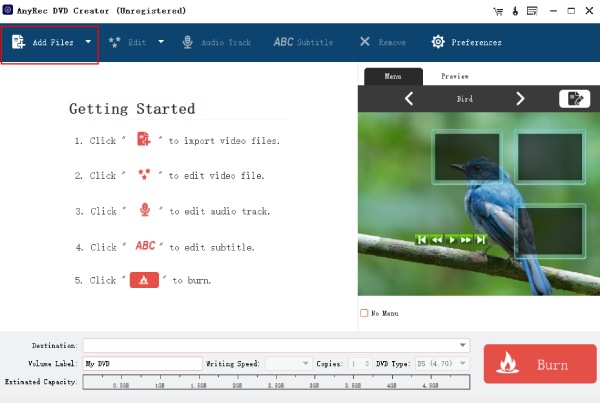

使用 MKV、MOV、MP4 和其他流行格式的影片創建 DVD。
製作不同類型和光碟的 DVD,包括 DVD-R、DVD+R 等。
透過更改框架、文字、按鈕和位置來自訂 DVD 選單。
調整曲目、新增字幕以及將濾鏡效果套用到您建立的 DVD。
工具2:Freemake視訊轉換器
免費解決方案 Freemake 視訊轉換器 可以幫助您在Windows平台上實現MKV到DVD的轉換。除了支援大量視訊格式之外,它還具有多個可自訂的選單模板,非常適合各種場合;否則,請上傳您的圖像以使其更加個性化。
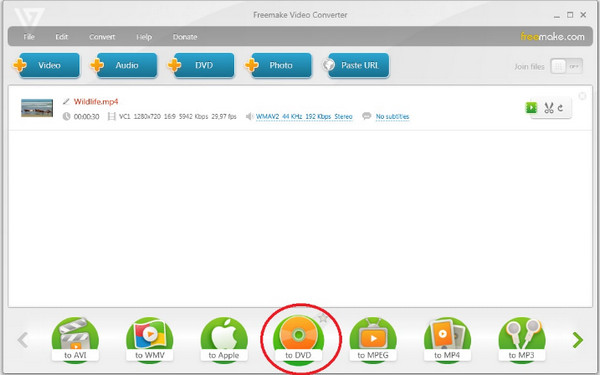
- 優點
- 有內建編輯器和即時預覽。
- 可以刻錄 40 小時的影片內容。
- 處理將 62 種視訊格式轉換為光碟。
- 缺點
- 無法更改選單模板。
- 水印嵌入在輸出中。
工具3:AVStoDVD
AVStoDVD 是將 MKV 燒錄到 DVD 的另一個理想選擇,因為它主要具有將多種格式轉換為 DVD 的功能。 DVD-R 或 DVD+R。它利用了一系列免費的編碼和創作程序,例如用於建立 ISO 映像和刻錄的 ImgBurn 以及用於編輯視訊和音訊的 AviSynth。現在,您可以將 MKV 燒錄到 DVD 後合併所有內容以獲得完整的結果。
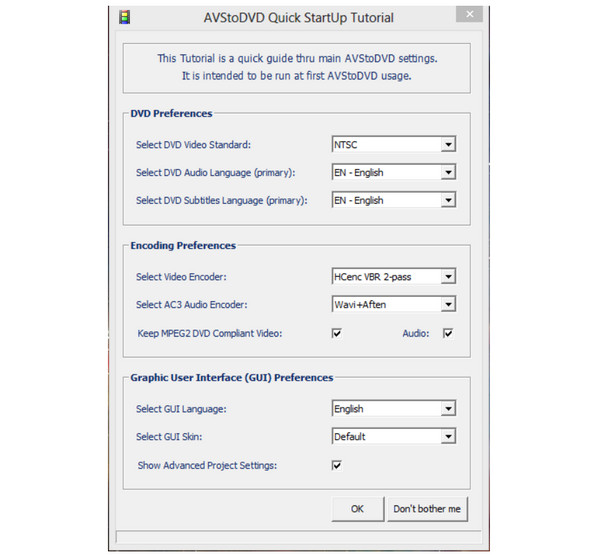
- 優點
- 有一系列編碼器內部結構。
- 提供用於製作 DVD 的單獨選項。
- 缺點
- 不提供客製化功能。
- 對於初學者來說這是相當具有挑戰性的。
工具 4:DVD 電影
DVDFlick 就是這樣的軟體,確保安全且完全免費的 MKV 到 DVD 轉換過程!該程式具有主要的客製化 DVD 選單和上傳字幕的功能,使您的 DVD 更加個人化。此外,除了允許您將 MKV 刻錄到 DVD 之外,它還涵蓋了眾所周知的視訊格式,例如 MP4、MOV、AVI、WebM 等。

- 優點
- 支援編碼選項以優化品質。
- 允許用戶將影片排列為標題和章節。
- 缺點
- 已經很多年沒有收到更新了。
- 它僅提供簡單的 DVD 製作功能。
工具5:iDVD
對於 Mac 用戶,iDVD 是將 MKV 刻錄到 DVD 的選項之一。這個獨特的應用程式可讓您設計 DVD 選單,包括主選單和章節。您可以自訂字體、文字方塊、按鈕樣式和位置。此外,它還提供了一個地圖視圖,您可以在其中查看專案選單的流程。
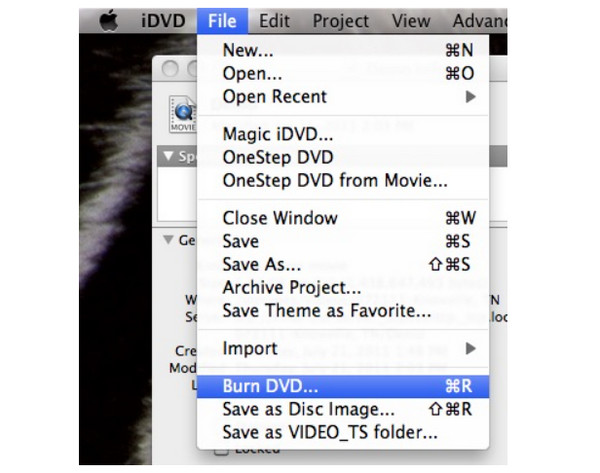
- 優點
- 不提供陡峭的學習曲線。
- 每次更新都會增強功能。
- 流暢的 MKV 到 DVD 燒錄過程。
- 缺點
- 僅支援某些文件格式。
- 載入過程可能會中途停止。
工具6:ImgBurn
ImgBurn 是 MKV 到 DVD 轉換器的最後一個,它是一款免費的 DVD、藍光和 CD 燒錄機,可以幫助您完成高 DVD 解析度的燒錄過程。以前,它被設計為圖像刻錄器,但隨著時間的推移,它包含了多種刻錄選項,所以今天,您可以用它將 MKV 刻錄到 DVD!
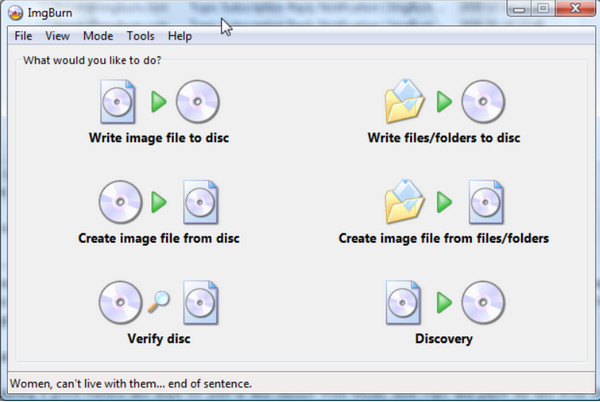
- 優點
- 友善的使用者介面,無需複雜的體驗。
- 它定期更新以增強功能。
- 缺點
- 安裝過程中遇到困難。
- 建置模式需要改進。
常見問題
-
使用 MKV 到 DVD 轉換器時應考慮哪些因素?
您應該尋找它對視訊格式的支援、刻錄速度、易用性以及是否提供高品質的輸出。另外,檢查程式是否提供額外的功能,如即時預覽、編輯器、選單模板等。
-
我可以使用 VLC 將 MKV 轉換為 DVD 嗎?
是的。 VLC不像那些只能播放各種影片檔案的媒體播放器;它是一個支援將影片刻錄到 DVD 以及基本編輯的播放器。
-
可以在 DVD 播放機上播放 MKV 檔案內容嗎?
不可以。但是,如果您想在其上播放 MKV 內容,則必須將 MKV 刻錄到光碟。或者,使用支援 MKV 影片的播放器軟體。
-
刻錄到 DVD 的最佳格式是什麼?
儲存視訊和音訊的最佳格式是 MPEG-2,因為它與 DVD 和藍光播放器相容。此外,它也是許多人使用的設備,例如電視台和其他設備。
-
Handbrake 可以將 MKV 燒錄到 DVD 嗎?
很不幸的是,不行。 Handbrake 無法做到的事情之一就是合併大量影片剪輯並創建 DVD 或藍光光碟。
結論
雖然一開始將影片燒錄到 DVD 可能很複雜,但使用正確的軟體,您可以輕鬆地將 MKV 燒錄到 DVD!考慮一下本文中討論的六種可靠的 MKV 到 DVD 轉換器。其中,建議的方案將是 AnyRec DVD 製作器 適用於 Windows 和 Mac。除了您需要的刻錄功能之外,您還可以獲得一些額外的功能,例如預覽、快速 MKV 到 DVD 刻錄速度、編輯器、DVD 選單模板以及更多超出您偏好的功能。免費試用!
